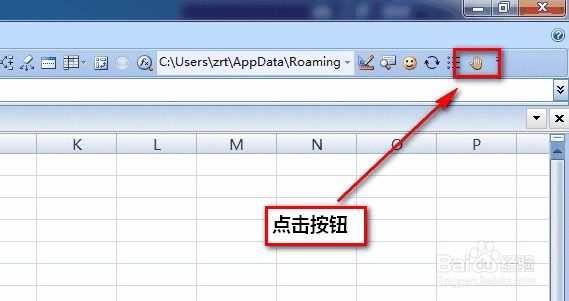1、第一步,点击Excel界面左下角的录制宏按钮录制宏。
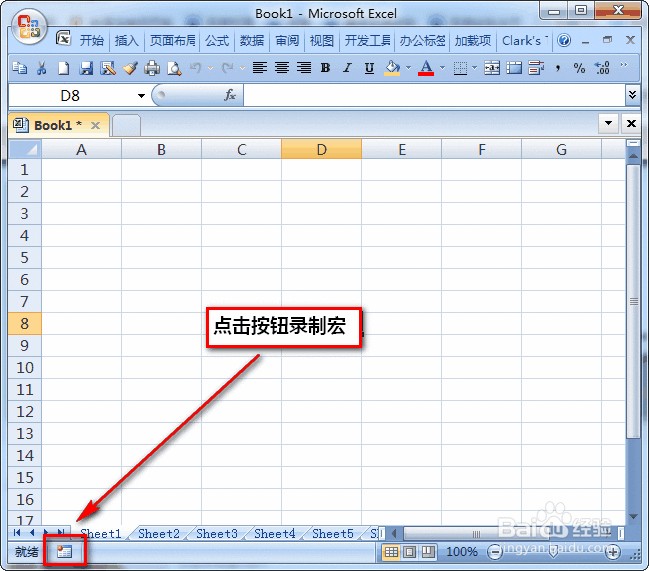
2、第二步,在【宏名】处输入一个有意义的名称,帮助以后识别该宏的功能。本例按照默认名称命名。选择将宏录制在【个人宏工作簿】并点击【确定】按钮。
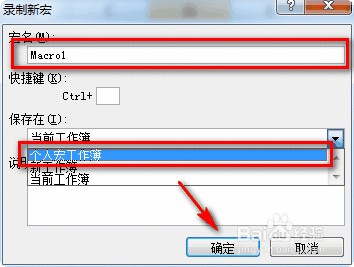
3、第三步,马上点击Excel界面左下角的停止录制宏按钮停止宏的录制。
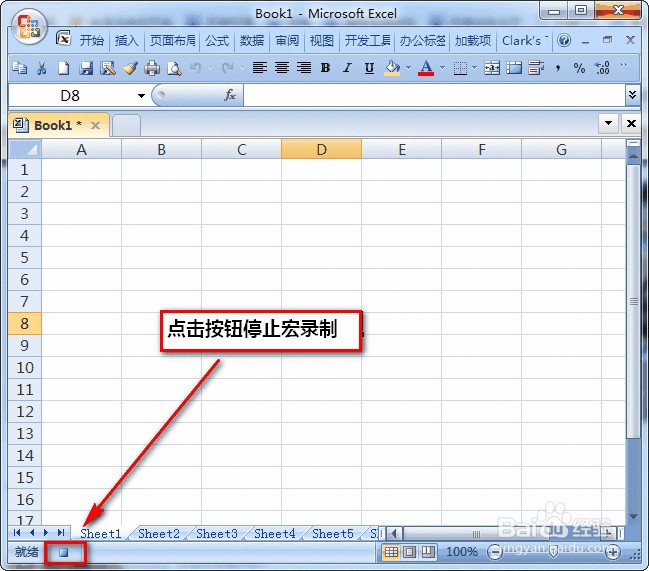
4、第四步,按Alt+F11打开VBE界面,如下图:

5、第五步,在代码部分输入或者粘贴执行某项特定功能的代码,本例运行宏后会弹出对话框,提示“个人宏工作簿测试”字样。

6、第六步,在功能区(Ribbon)上鼠标右键,选择【自定义快速访问工具栏】。
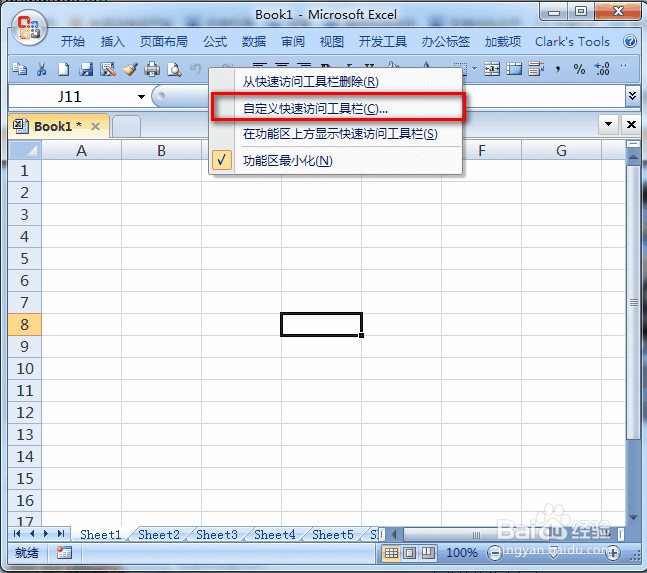
7、第七步,如下图选择【宏】,并选择刚才录制的宏名称,点击【添加】按钮。
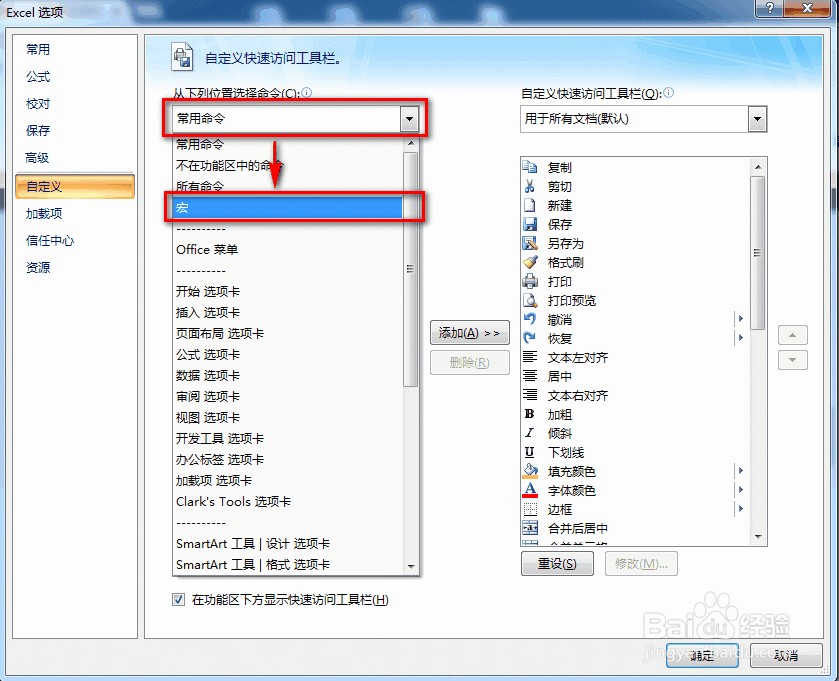
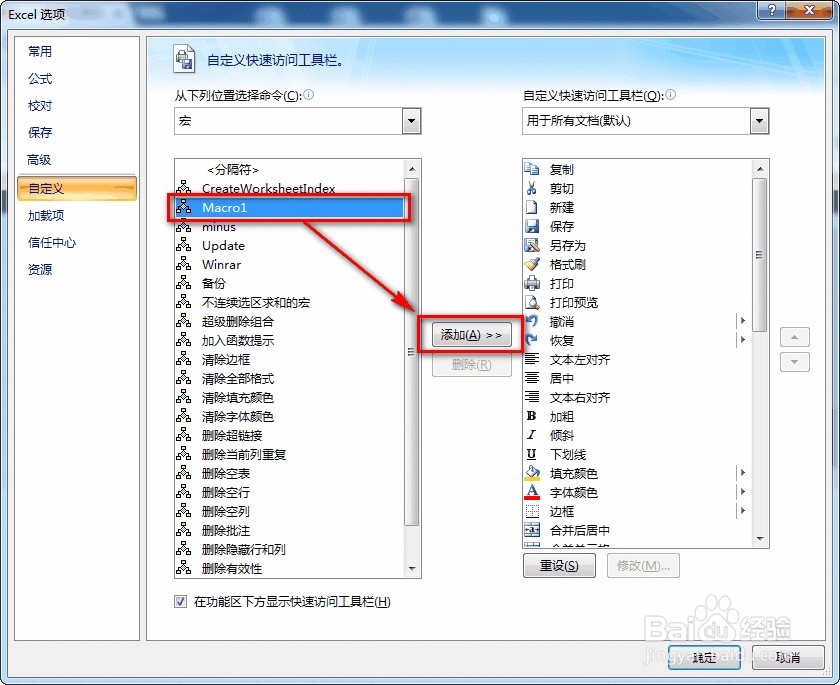
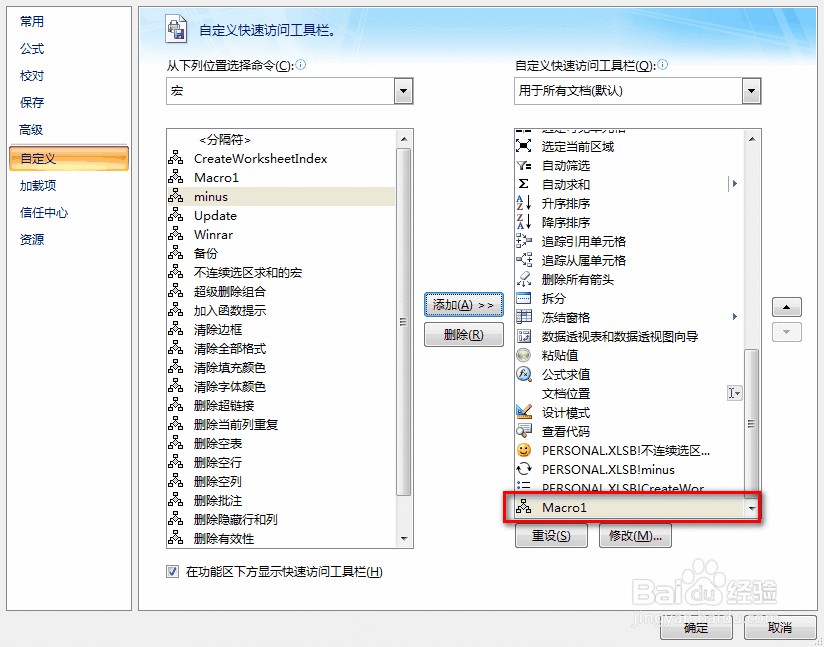
8、第八步,点击【修改】按钮选择一个要显示的图标,并确定。注意:这里选择的图标可以提示你并帮助记忆某个按钮是完成哪项功能的。
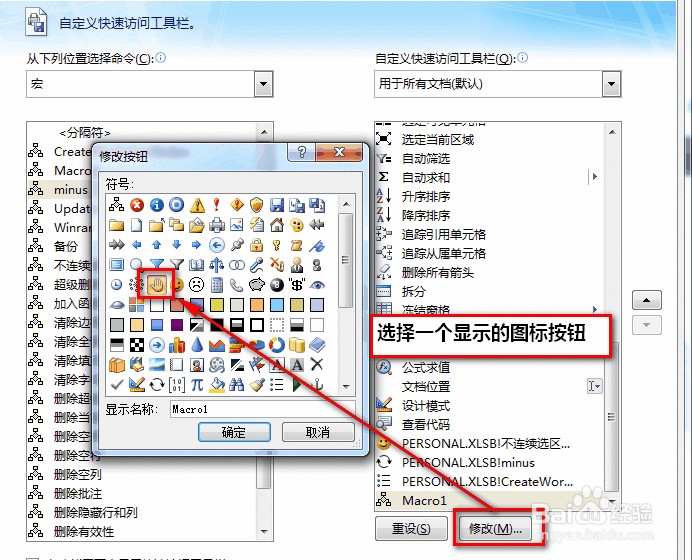
9、完成上述操作后,在快速访问皤材装肢工具栏就会出现刚才选择的图标按钮。点击一下就可以完成该按钮VBA代码预设的功能了。注意:这样实现的VBA代码功能在本机所有的打开工作簿中都可以运行,没有限定在某个工作簿中。